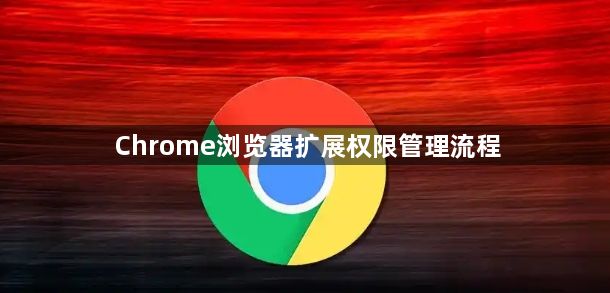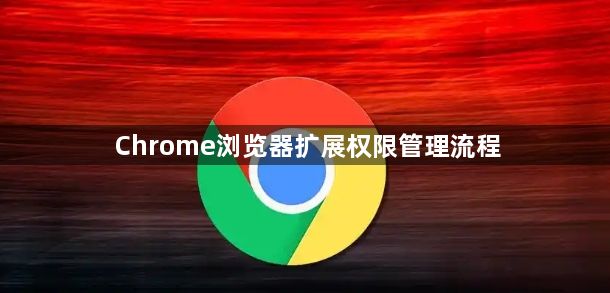
Chrome浏览器扩展权限管理流程如下:
1. 进入扩展程序管理页面:打开Chrome浏览器,在地址栏输入“chrome://extensions/”,按回车键即可进入扩展程序管理页面。也可点击右上角的三个竖点图标,选择“更多工具”,再点击“扩展程序”来访问该页面。
2. 查看已安装扩展的权限:在扩展程序管理页面,会列出所有已安装的扩展程序。找到你想要管理权限的扩展程序,点击它旁边的“详细信息”按钮(通常是一个小箭头或省略号图标)。在弹出的窗口中,可查看该扩展程序申请的权限,如访问历史记录、修改网页内容等。
3. 管理特定网站权限:在扩展程序详细信息页面,有一个名为“站点访问权限”的部分,这里列出了该扩展程序可以访问的所有网站及其权限状态。可以通过开关来启用或禁用特定网站的权限。
4. 调整扩展程序整体权限:若需对扩展程序的整体权限进行管理,可在扩展程序管理页面,点击扩展程序对应的“开启”或“关闭”按钮,来启用或禁用该扩展程序。也可点击“详情”按钮,在详细信息页面中,对扩展程序的各项权限进行更细致的设置,如调整权限范围、删除相关权限等。